wavlink睿因路由器设置方法(192.168.10.1)
时间:2024/11/9作者:未知来源:争怎路由网人气:
- 路由器是连接各个网络的设备,它能够以最佳的路径将接收到的信号发送出去,是互联网络的枢纽。路由器具有判断网网络地址和选择网络IP的功能,能在多个互联网络中建立连接,同时路由器只接受源网站和其他路由器的信息,属于互联设备。
wavlink路由器手机安装配置指南;wavlink可以有两种方法登陆路由器管理界面,手机可以下载WAVLINK APP;或使用web浏览器输入192.168.10.1登录到路由器界面。如果你使用电脑,请使用有线的方式连接路由器网络。
一:连接电源网线和无线
请确保您使用的是wavlink路由器随附的电源适配器。并将其连接至电源,例如电源插座。您的路由器必须连接到光纤猫,以便为本地网络提供Internet连接。使用网线的一端,将其插入路由器背面的 Internet (或WAN)端口,端口可能是黑色并标有WAN字样。
使用路由器底部印制的无线名称SSID和密码通过Wi-Fi与手机进行连接,或者通过背面的LAN端口之一使用网线与电脑进行连接您的路由器。
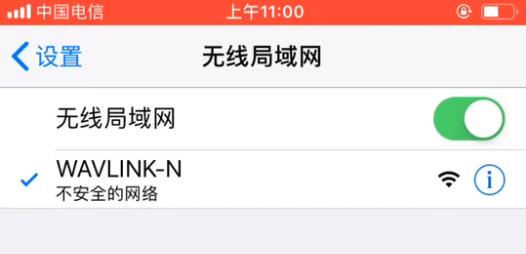
二:打开路由器登录地址
打开浏览器(以手机自动的浏览器为例),在地址栏中输入 192.168.10.1,回车;
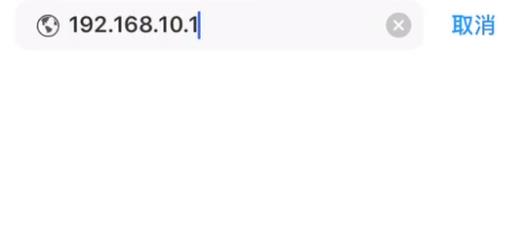
三:输入登录密码
默认用户名 默密码 登录地址 无 admin 192.168.10.1 空 admin wifi.wavlink.com 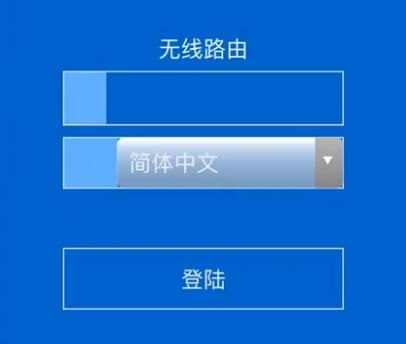
接着输入路由器的登录密码;路由器登陆密码默认为admin,如果你之前设置过密码,然后忘记密码了就需要重置路由器。
提示:假如你不记得了登录密码,你应该首先尝试使用上面的默认密码登录;如果还是不行,你只能把路由器重置后再尝试打开路由器界面登录,并重新设置网络。
四:选择配置信息
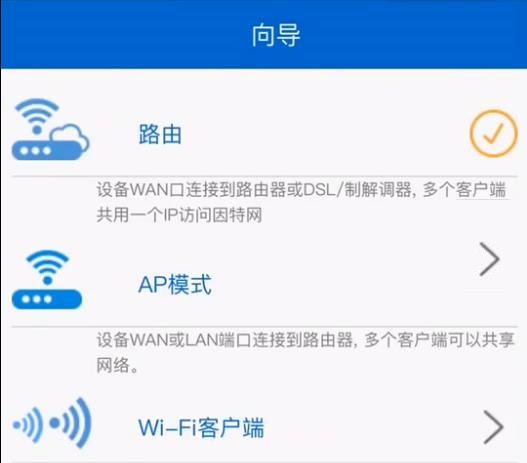
请根据页面提示设置相关上网信息,如选择【路由】模式。
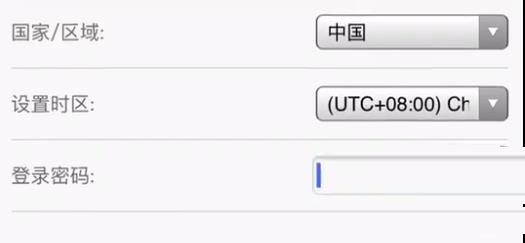
并设置国家和时区,中国选择UTC+08:00时区;点击下一步设置WAN上网方式。(上网方式参考下方说明)。
3种上网方式说明:
1) DHCP 自动获取 IP 地址:在不使用路由器时,若不需任何操作开机即可上网,请选择此项。
2) 宽带拨号上网:在不使用路由器时,若您需要用宽带运营商提供的宽带账号和密码才能上网,请选择此项。
3) 静态 IP:如果上网方式为固定IP地址,网络运营商会提供IP地址参数。
五:配置无线信息
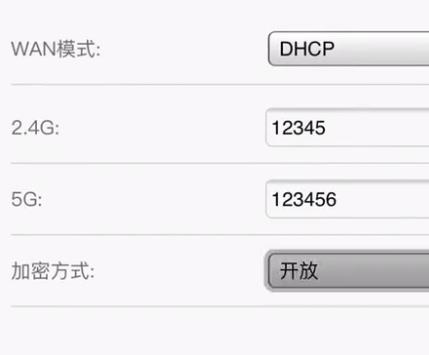
请在这里认真设定你的无线名称和无线密码,确认是否将无线密码设置为登录密码,如果不,请取消勾选“将无线密码设置为登录密码”,然后自定义登录密码。
六:完成登录配置工作
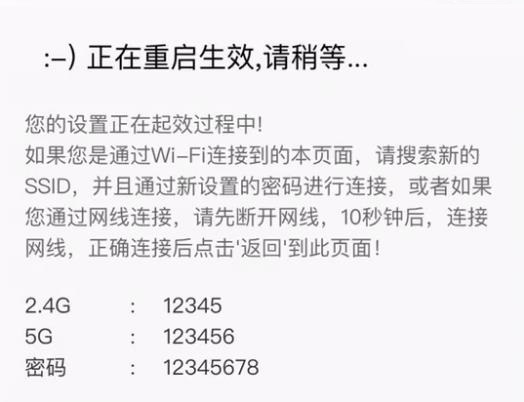
通过以上几步就完成了路由器的配置和登录,我们需要等待路由器重启并重新连接路由器新的WIFI上网,最后我们可以通过路由器界面对其他功能进行详细的设置。
其他参考:无线网络连接
电脑:如果需要使用无线网络,首先必须确定计算机已经配备无线网卡,拔去计算机与 路由器之间的网线,然后按照如下步骤进行操作(以Windows 8.1系统为例)。
1;点击“开始→控制面板→网络和Internet→连接到网络”,即可查看到可用的无 线连接。
2;选择在前面步骤里设置好的路由器的无线网络名称,单击“连接”。
3;输入路由器设置的无线网络密码,单击“下一步”。
手机:手机必须启用无线功能。
安卓:打开你的手机,返回主菜单栏,找到【设置】—在“无线和网络”中选择“WLAN”。
苹果:在主屏选取“设置”—“无线局域网”,然后打开无线局域网搜索你的路由器无线名称连接。
路由器不仅让你更稳定快速地连接无线网络,更可以让家中的智能设备连接在一起。
关键词:wavlink睿因路由器设置办法(192.168.10.1)